修正: GeForce Experienceのドライバーがダウンロードされるがインストールされない
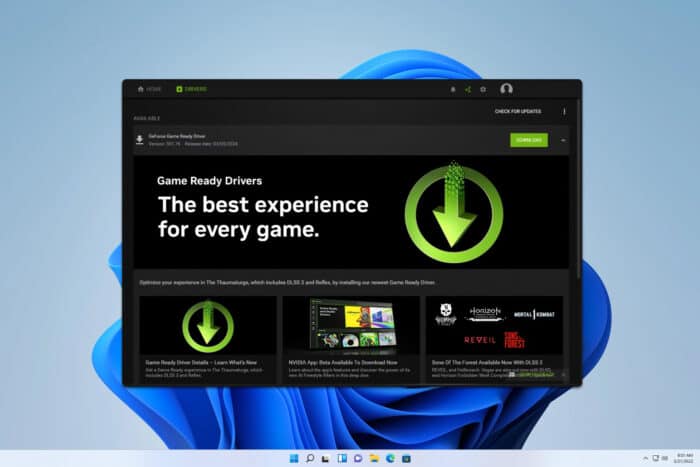 GeForce Experienceがドライバーをダウンロードするがインストールに失敗する問題に直面するのは非常にストレスがたまります。これにより最大パフォーマンスを達成できなくなるため、解決策を見ていきましょう。
GeForce Experienceがドライバーをダウンロードするがインストールに失敗する問題に直面するのは非常にストレスがたまります。これにより最大パフォーマンスを達成できなくなるため、解決策を見ていきましょう。
GeForce Experienceのドライバーがダウンロードされるがインストールされない場合の対策
より複雑な解決策を試す前に、Windowsが最新の状態であることを確認してください。また、インストールを開始する前にアンチウイルスソフトを無効にしてみてください。
1. NVIDIAドライバーのクリーンインストールを実行する
- NVIDIAドライバーダウンロードページにアクセスし、製品タイプ、シリーズ、オペレーティングシステムを選択します。ニーズに応じて、Game Ready DriverまたはStudio Driverを選択し、検索をクリックしてドライバーインストーラーをダウンロードします。
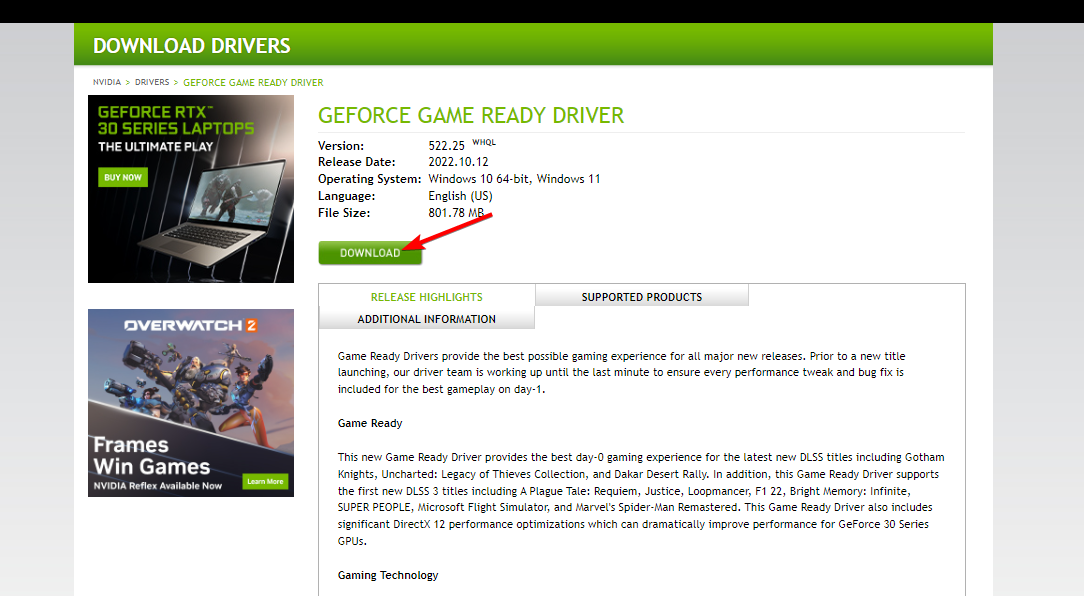
- 開いているすべてのプログラムを閉じ、特にGPUモニタリングユーティリティ(EVGA Precision XやMSI Afterburnerなど)やインストールに干渉する可能性のある積極的なアンチウイルスプログラムを閉じます。
- ダウンロードしたドライバーインストーラーを右クリックし、管理者として実行を選択します。
- Windowsユーザーアカウント制御のプロンプトが表示された場合は、はいをクリックします。
- 一時ドライバーファイルのデフォルトパスを選択するには、OKをクリックします。
- 同意して続行をクリックします。
- カスタム(詳細設定)を選択し、次へをクリックします。
- クリーンインストールを実行オプションにチェックを入れ、次へをクリックします。
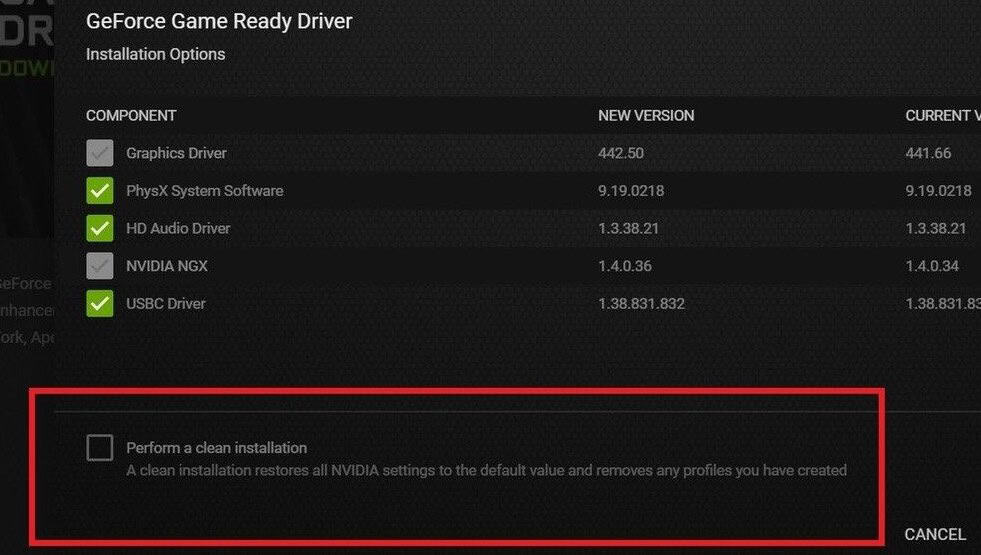
- インストールが完了したら、PCを再起動してプロセスを完了します。
この方法では、古いドライバーファイルが完全に削除され、競合の可能性が減ります。詳細な手順については、Windows 11でのグラフィックドライバーの更新方法に関するガイドをご覧ください。
2. NVIDIAドライバーを完全に削除して再インストールする
- Win + Rを押して実行ダイアログを開き、services.mscと入力してEnterを押します。
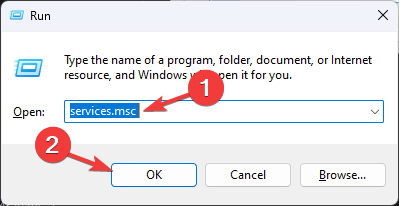
- NVIDIAで始まるすべてのサービスを見つけて停止します。
- Ctrl + Shift + Escを押してタスクマネージャーを開きます。
- nvまたはNVIDIAで始まるプロセスを見つけて終了させます。
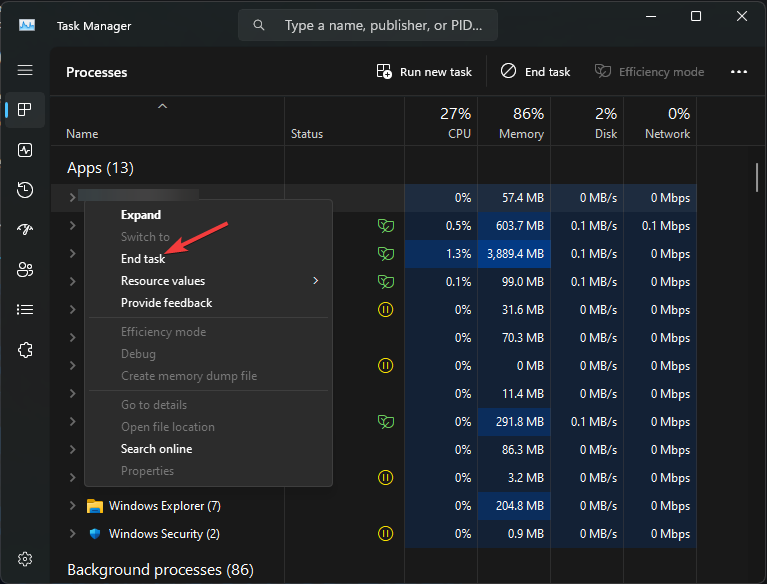
- Win + Rを押し、regeditと入力してEnterを押します。

HKEY_LOCAL_MACHINE\SOFTWARE\NVIDIA Corporation\LoggingおよびHKEY_LOCAL_MACHINE\SOFTWARE\Wow6432Node\NVIDIA Corporation\Loggingに移動します。これらのキーが存在する場合は削除します。- 設定 > アプリ > インストール済みアプリを開きます。
- すべてのNVIDIAアプリケーションを見つけ、各アプリの隣にある三点メニューをクリックしてアンインストールを選択します。
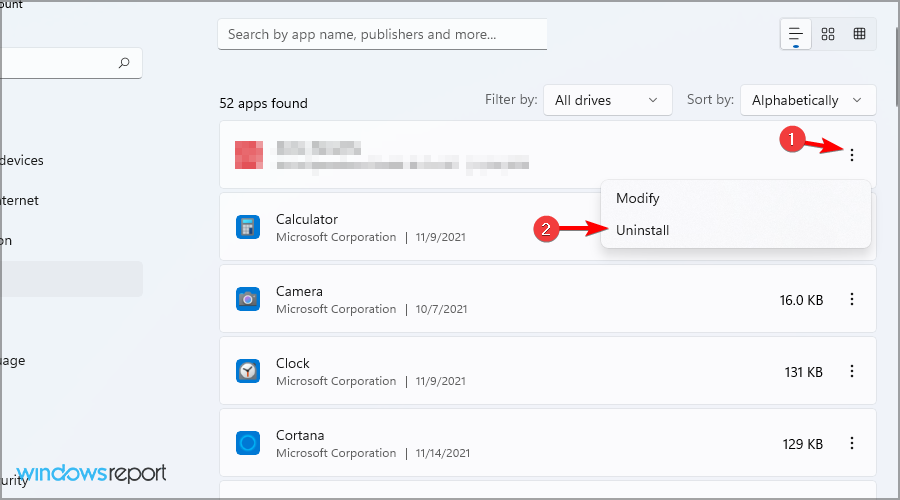
- 前の解決策の手順に従ってNVIDIAドライバーを再度インストールします。
この方法が複雑すぎる場合は、Display Driver Uninstallerを使用してドライバーを完全に削除することもできます。 このトピックについての詳細
- NVIDIA RTX 5070がMSRPに達し、Prime会員向けに549ドルで販売中
- GeForce NOWが7月に新作21タイトルを追加、Killing Floor 3とRoboCop DLCを含む
- なぜNVIDIAがRTX 5050のレビューをブロックしたかの理由
- NVIDIAがGTX 900および1000シリーズカードの最終ドライバーサポートを確認
- NVIDIAが249ドルのRTX 5050でBudget GPUにDLSS 4を提供
なぜ私のGeForceドライバーはインストールされないのか?
原因はいくつかあります。例えば、アンチウイルス、権限、またはファイルの破損などです。詳細については、Windows 11でNvidiaドライバーがインストールされない場合に関する専用ガイドをご覧ください。
これらの手順に従えば、NVIDIAドライバーのインストールに関する問題を解決できるはずです。あなたが見つけた他の解決策があればお知らせください。
これが唯一の問題ではなく、多くのGeForce Experienceユーザーはドライバーのダウンロードが100%で停止しているのですが、それに関するガイドもあります。













